如何给word文档开起夜间模式或者护眼模式? 给word文档开起夜间模式或者护眼模式的方法
时间:2017-07-04 来源:互联网 浏览量:1144
今天给大家带来如何给word文档开起夜间模式或者护眼模式?,给word文档开起夜间模式或者护眼模式的方法,让您轻松解决问题。
word文档不当使我们的办公软件,有事我们也用来作为阅读工具使用,当我们在阅读文档时,可能是因为阅读的时间太长,让我们的眼睛非常的不好受,现在教大家怎样开启护眼模式。具体方法如下:
1新建一个格式为doc的文档,或者打开我们需要阅读的文档。
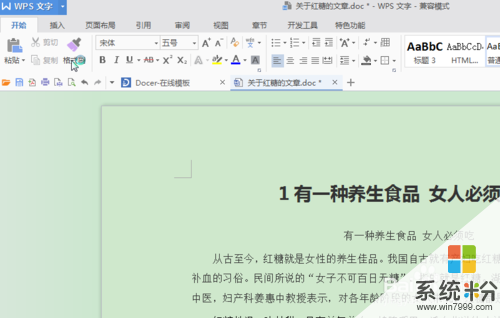 2
2这时我们在文档的右下角看到一个“小灯泡”的图标。如图:
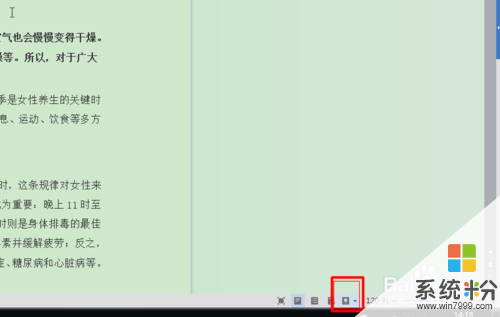 3
3点击这个小灯泡我们就看到了“护眼模式或者夜间模式”。如图:
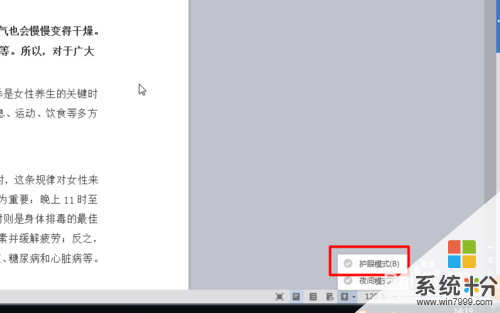 4
4在护眼模式前面打钩。如图:
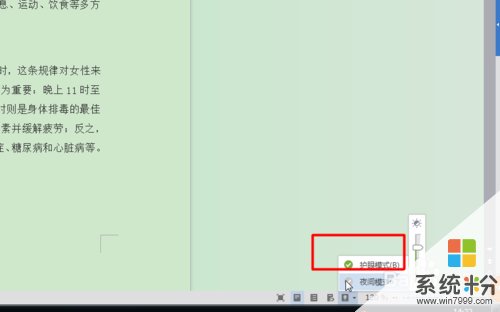 5
5在开启护眼模式的旁边我们可以开看到一个调节明暗的按钮,这个可以根据我们的需求来调节。
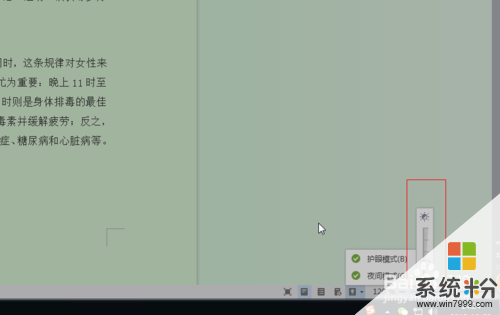 6
6调节“护眼模式”的下方有个“夜间模式”这个功能也可以根据我们自身需要来开启。
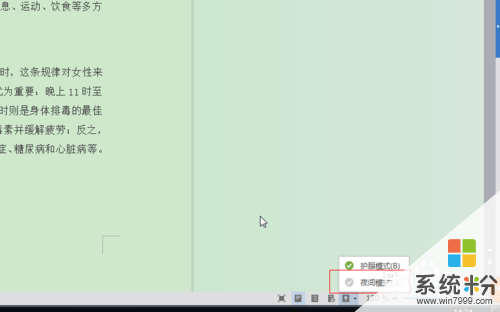
以上就是如何给word文档开起夜间模式或者护眼模式?,给word文档开起夜间模式或者护眼模式的方法教程,希望本文中能帮您解决问题。
我要分享:
相关教程
- ·word怎么弄成绿色护眼模式 word护眼模式的开启步骤和注意事项
- ·Word上选择护眼模式的方法 word上怎样才能选择护眼模式
- ·iPhone/iPad如何调夜间模式 iPhone/iPad调夜间模式的方法
- ·iPhone5护眼模式如何让开启 开启iPhone5护眼模式的方法
- ·wps护眼模式开启的方法 怎么在WPS开启护眼模式
- ·系统怎么调整夜间模式,电脑系统设置夜间模式的方法
- ·戴尔笔记本怎么设置启动项 Dell电脑如何在Bios中设置启动项
- ·xls日期格式修改 Excel表格中日期格式修改教程
- ·苹果13电源键怎么设置关机 苹果13电源键关机步骤
- ·word表格内自动换行 Word文档表格单元格自动换行设置方法
电脑软件热门教程
- 1 怎么在电脑上安装安卓软件 在电脑上安装安卓软件的方法
- 2 如何开启手机QQ设备锁。 怎么开启手机QQ设备锁。
- 3 window7如何调节自己电脑屏幕的分辨率 window7调节自己电脑屏幕的分辨率的方法
- 4如何将电脑磁盘目录格式统一 将电脑磁盘目录格式统一的方法有哪些
- 5怎么把笔记本当无线路由器 把笔记本当无线路由器的方法
- 6360随身WiFi自动怎么实现手机控制电脑关机锁定 360随身WiFi自动实现手机控制电脑关机锁定的方法
- 7易语言怎么制作QQ盗号软件 语言制作QQ盗号软的方法程
- 8iPad如何查看版本和型号 iPad查看版本和型号的方法
- 9百度云怎样创建私密链接? 百度云创建私密链接的方法
- 10联通3g卡包流量的方法 联通3g卡包流量图文教程
